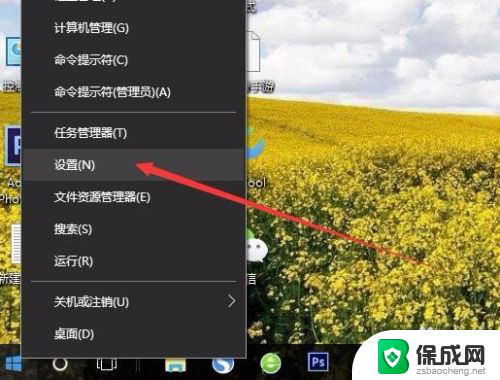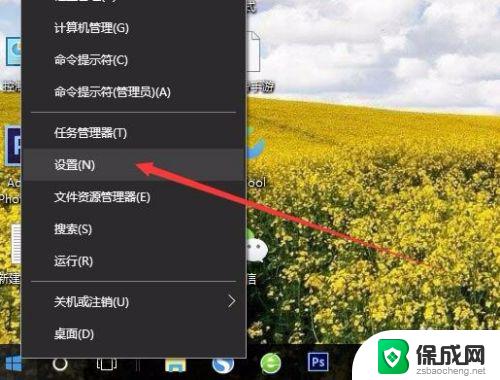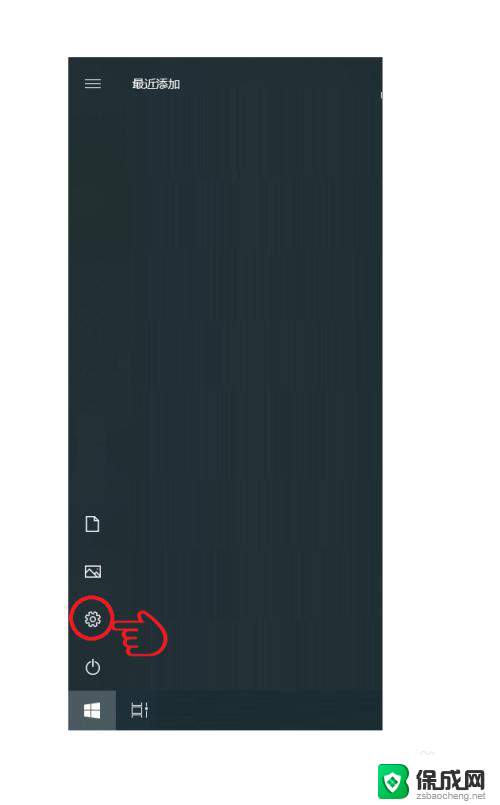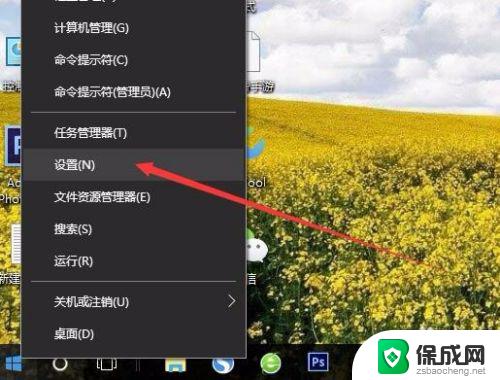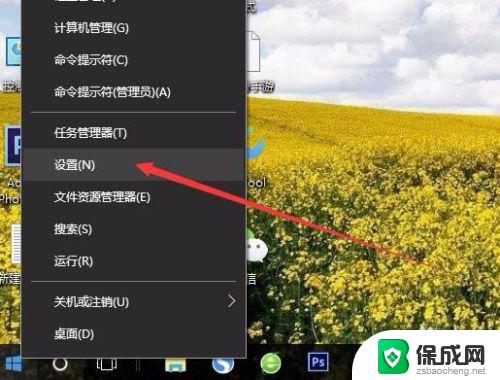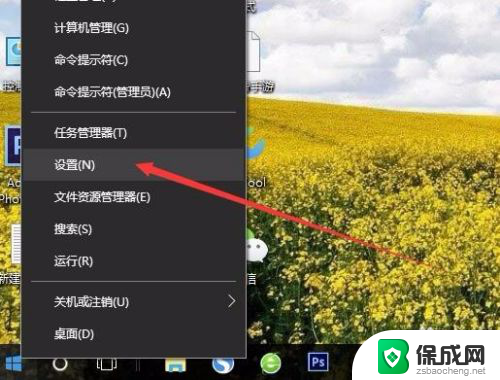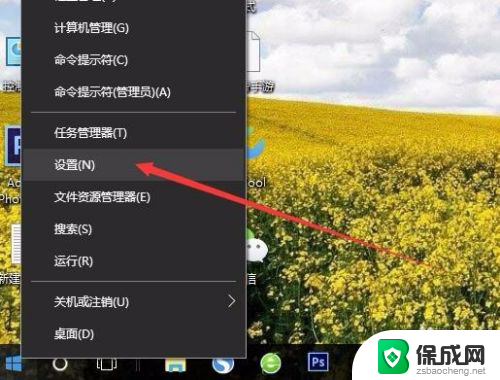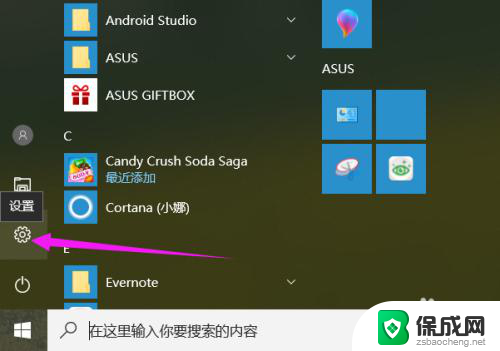手机与电脑怎么投屏 手机如何通过无线方式投屏到电脑屏幕
更新时间:2024-02-10 11:04:31作者:yang
在科技的飞速发展中,手机和电脑成为了我们日常生活中必不可少的工具,有时候我们可能会遇到一些需要将手机屏幕投射到电脑屏幕的情况,无论是为了展示手机上的照片、视频,还是为了更方便地进行操作和控制。手机如何通过无线方式投屏到电脑屏幕呢?下面我们就一起来探讨一下这个问题。
具体步骤:
1.在Windows10系统桌面,右键点击桌面左下角的“开始”按钮。在弹出菜单中选择“设置”菜单项。
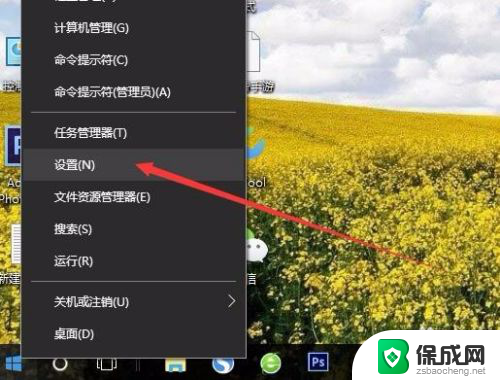
2.在打开的Windows设置窗口中,点击“系统”图标。
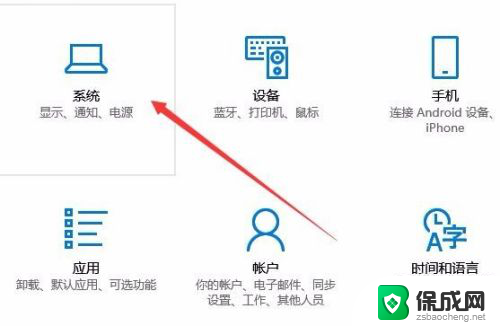
3.这时会打开系统设置窗口,点击左侧边栏的“投影到这台电脑”菜单项。
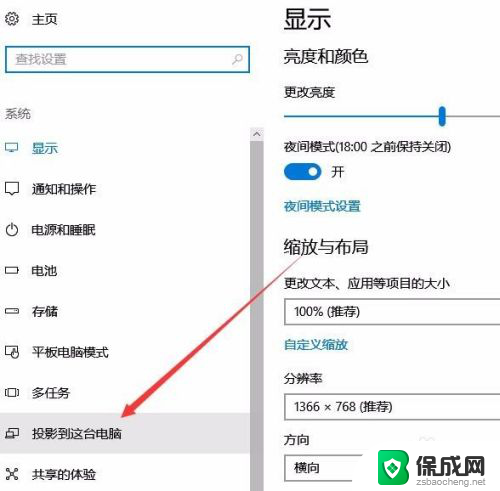
4.在右侧窗口中点击“当你同意时,With电脑和手机可以投影到这台电脑”下拉菜单。选择“所有位置都可用”菜单项。
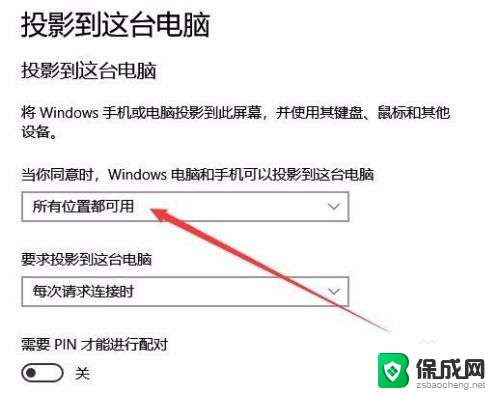
以上就是有关手机和电脑投屏的全部内容,如果您遇到相同情况,可以按照小编的方法解决。